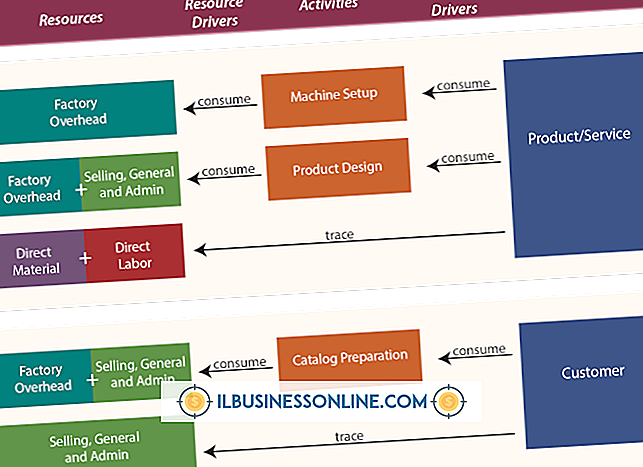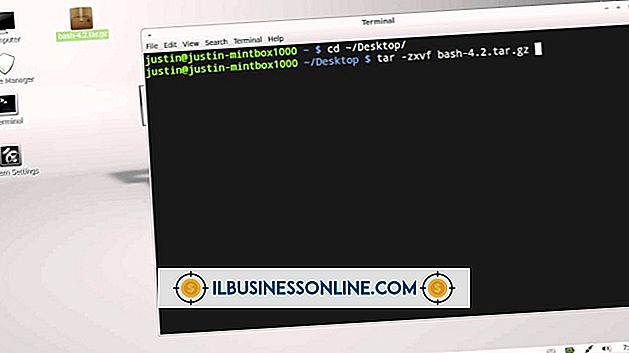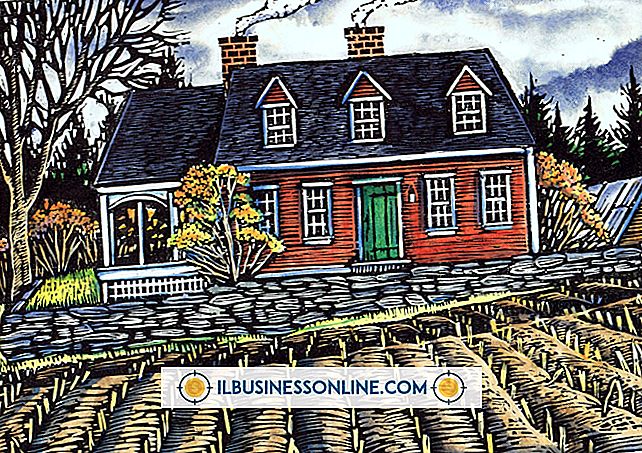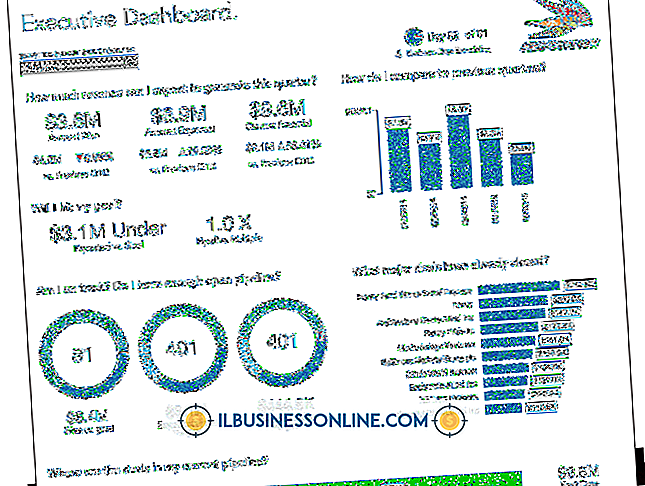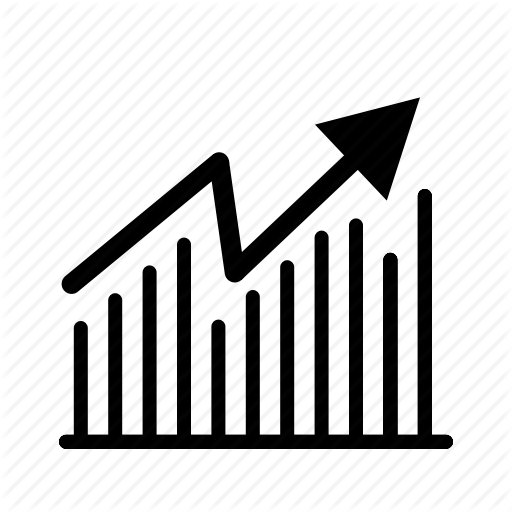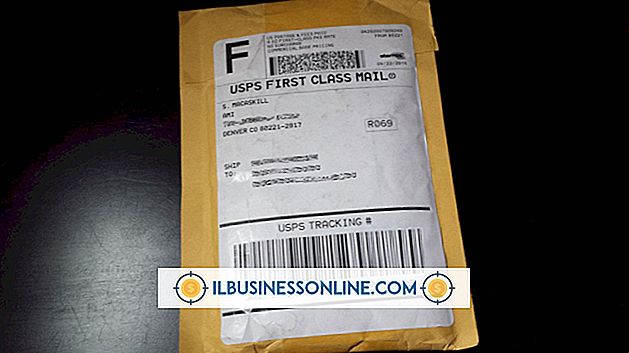क्यों मेरा कंप्यूटर मेरे HP 8500 स्कैनर के साथ संवाद नहीं कर सकता है?

एचपी ऑफिसजेट प्रो 8500 कई कार्यों के साथ एक उपकरण है। 2009 में जारी किया गया और CNET एडिटर के च्वाइस अवार्ड के प्राप्तकर्ता, यह इमेज और दस्तावेजों को प्रिंट, स्कैन, कॉपी और फैक्स कर सकता है। हालाँकि, कुछ समस्याएँ HP 8500 को कंप्यूटर के साथ संचार करने से रोक सकती हैं, और वे इसके किसी भी कार्य को प्रभावित कर सकते हैं।
स्थापना
एचपी 8500 को स्थापित करने के लिए आपको यूएसबी केबल के एक छोर को प्रिंटर में और दूसरे छोर को कंप्यूटर में प्लग करना होगा। हालाँकि, कुछ मामलों में, प्लग एंड प्ले इंस्टॉलेशन शुरू होने में विफल हो सकता है या एक लाल X ऑनस्क्रीन दिखाई दे सकता है। अन्य मामलों में, "डिवाइस सेटअप पूरा करने में विफल" या "अज्ञात डिवाइस" जैसे त्रुटि संदेश दिखाई दे सकते हैं। सुनिश्चित करें कि बंदरगाहों या केबल के साथ कोई समस्या नहीं है, यह सुनिश्चित करने के लिए पहले USB कनेक्शन की जांच करें। आप HP 8500 को भी रीसेट कर सकते हैं। इसे बंद करने के लिए पावर बटन दबाएं, फिर प्रिंटर और दीवार आउटलेट से पावर कॉर्ड को डिस्कनेक्ट करें। पावर कॉर्ड को फिर से प्लग करने और डिवाइस को वापस चालू करने से पहले कम से कम 15 सेकंड तक प्रतीक्षा करें।
विंडोज 7
कुछ उपयोगकर्ताओं के पास Windows Vista से विंडोज 7 में अपग्रेड करने के बाद कंप्यूटर के साथ एचपी 8500 के संचार के मुद्दे हो सकते हैं। ऐसे उदाहरण में, HP 8500 प्रिंट करने में असमर्थ हो सकता है या कमांड के लिए बिल्कुल भी प्रतिक्रिया नहीं दे सकता है। जब विंडोज 7 इंस्टॉलर विंडोज विस्टा प्रिंट ड्राइवर को ठीक से नहीं हटाता है तो विंडोज 7 इश्यू होता है। नतीजतन, विंडोज 7 अपने स्वयं के प्रिंट ड्राइवर के बजाय विंडोज विस्टा प्रिंट ड्राइवर का उपयोग करने का प्रयास करता है। इस समस्या को हल करने के लिए, पहले HP 8500 की स्थापना रद्द करें; जब वह पूरा हो जाए, तो कंप्यूटर पर स्थापित किसी भी प्रिंटर ड्राइवर को निकालने के लिए HP वेब साइट से प्रिंटर ड्राइवर निष्कासन उपयोगिता डाउनलोड करें। फिर आप उत्पाद की सीडी का उपयोग करके या एचपी वेबसाइट से सॉफ्टवेयर डाउनलोड करके प्रिंटर को फिर से इंस्टॉल कर सकते हैं।
स्कैन बटन
आप एक ऐसी समस्या में भाग सकते हैं जिसमें "स्कैन" बटन दबाते ही प्रिंटर जवाब नहीं देता। यह समस्या आमतौर पर तब होती है जब एक पूर्ण सुविधा ड्राइवर की कमी होती है। एचपी एक स्वचालित उपकरण प्रदान करता है जिसे एचपी प्रिंट और स्कैन डॉक्टर कहा जाता है। एक बार जब आप इसे डाउनलोड करते हैं, तो आप एक स्कैन निदान चला सकते हैं; निदान पूरा करने के बाद, एचपी प्रिंट और स्कैन डॉक्टर एक परिणाम स्क्रीन प्रदर्शित करता है। हरे रंग की जांच के निशान या हरे रंग के रिंच का मतलब है कि कोई समस्या नहीं है या उपकरण ने समस्याएं तय की हैं। हालांकि, पीले विस्मय बोधक बिंदु का मतलब है कि परीक्षण विफल हो गया और मुद्दों को उपयोगकर्ता की कार्रवाई की आवश्यकता है, और लाल Xs को समस्या को हल करने के लिए तत्काल ध्यान देने की आवश्यकता है। निदान की गई समस्याओं को ठीक करने के बाद, आप यह सुनिश्चित करने के लिए एक परीक्षण स्कैन चला सकते हैं कि सब कुछ काम करता है।
फैक्स समस्याएं
कुछ मामलों में, HP 8500 फैक्स भेज या प्राप्त नहीं कर सकता है। फैक्स कनेक्शन की जांच करने के लिए पहली चीज यह सुनिश्चित करना है कि टेलीफोन लाइन में मजबूती से प्लग लगाया गया है और यह दोषपूर्ण नहीं है। एक बार फ़िग डायग्नोस्टिक परीक्षण चलाएं जब आपको पुष्टि हो जाती है कि डोरियाँ समस्या नहीं हैं। कंट्रोल पैनल डिस्प्ले पर "सेटअप" आइकन को टच करें और "टूल" पर स्क्रॉल करें और फिर फैक्स टेस्ट रिपोर्ट प्रिंट करने के लिए "रन फ़ैक्स टेस्ट" पर स्क्रॉल करें और टच करें। आप मशीन को पावर साइकिल द्वारा उत्पाद को रीसेट भी कर सकते हैं; या तो "पावर" बटन को दो बार दबाएं या पावर कॉर्ड को 20 सेकंड तक काट दें।